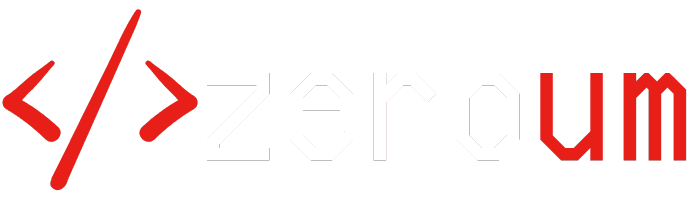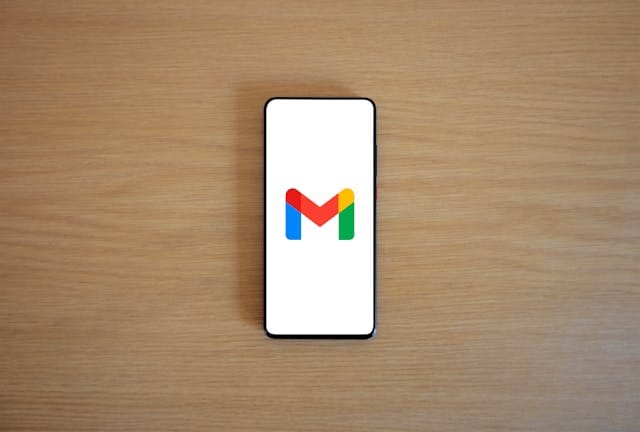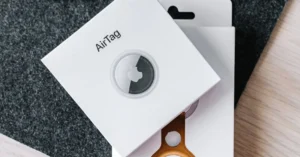Você já se sentiu sobrecarregado ao tentar gerenciar várias contas de email? Se a sua rotina envolve saltar entre diferentes aplicativos e contas para tentar chegar ao tão disputado inbox zero, saiba que há uma solução. Utilizando o Gmail, você pode importar emails de outras contas, como iCloud ou Outlook, eliminando a necessidade de checar várias caixas de entrada a cada dia. Neste artigo, vamos explorar como configurar essa funcionalidade simples, permitindo que você centralize toda a sua comunicação em um só lugar.
Importando Emails para o Gmail: Por Onde Começar?
Antes de mergulharmos nas etapas práticas, é fundamental entender as opções disponíveis para integrar suas contas de emails não Google ao Gmail. Basicamente, existem três métodos principais que você pode usar: POP, IMAP e Gmailify. Cada uma dessas opções possui características diferentes e se adequa a diferentes necessidades dos usuários.
POP/IMAP/SMTP: As Opções Clássicas
O método tradicional de gerenciar emails externos no Gmail envolve o uso de protocolos como POP (Post Office Protocol), IMAP (Internet Message Access Protocol) e SMTP (Simple Mail Transfer Protocol).
- POP: Este protocolo permite que você receba emails, baixando-os para o seu dispositivo. Você pode escolher se uma cópia permanece no servidor ou não. Contudo, isso pode resultar em duplicatas se não for gerenciado corretamente.
- IMAP: Uma opção mais moderna, o IMAP sincroniza as alterações feitas em um dispositivo em todos os outros. Isso significa que se você ler ou deletar um email em um dispositivo, a ação será refletida em todos. Assim, você elimina o problema de ter mensagens duplicadas.
- SMTP: Usado para enviar emails, o SMTP se integra tanto ao POP quanto ao IMAP, mas você não precisa se preocupar com ele se seu foco for apenas ler mensagens.
Gmailify: A Solução Moderna
Lançado em 2016, o Gmailify transforma uma conta de email de terceiros em uma experiência similar ao Gmail. Ele oferece recursos avançados como filtragem de spam, suporte a operadores de busca avançada e organização automática de mensagens em abas.
No entanto, é importante salientar que o Gmailify está disponível apenas para determinadas contas, como Yahoo, AOL, Outlook e Hotmail. Embora o suporte a iCloud tenha funcionado em nossos testes, a lista exata de contas suportadas não é definitiva, então vale a pena verificar.
Como Importar Sua Conta de Email para o Gmail
Se você optou por usar o Gmail no navegador, a primeiro passo é acessar as configurações de contas e importação. O processo varia um pouco de acordo com o tipo de conta que você está adicionando.
Para adicionar uma conta usando POP ou IMAP, você precisará das informações do servidor e da porta, que geralmente estão disponíveis no site do provedor de serviços de email. Por exemplo, as configurações para o Yahoo Mail podem ser encontradas facilmente online.
Passo a Passo: Configurando Sua Conta de Email
1. Acesse seu Gmail e clique em Configurações.
2. Vá até Contas e Importação.
3. Se o Gmailify for suportado, você verá a opção Linkar conta ao Gmail (Gmailify), além de opções para POP e IMAP.
4. Escolha a opção desejada e siga as instruções para logar na sua conta de email com suas credenciais habituais.
Utilizando o Gmail pelo Smartphone
A boa notícia é que você também pode usar o aplicativo do Gmail em seu smartphone para gerenciar emails de outras contas, sem realmente importar as mensagens. Isso permite que você mantenha sua capacidade de armazenamento no Gmail sem comprometer seu espaço com os emails externos.
- Você pode adicionar até cinco contas externas, mas elas estarão disponíveis apenas no aplicativo móvel, não na versão web.
- Para alternar entre contas, basta tocar na sua foto de perfil e escolher a conta que deseja acessar.
Visualizando Todos os Seus Emails em um Só Lugar
Para facilitar ainda mais a sua experiência, utilize o botão de menu no canto superior esquerdo do aplicativo e selecione Todas as caixas de entrada. Isso mostrará todos os emails de suas contas agrupados em ordem cronológica, simplificando a visualização de suas comunicações.
Conclusão
A centralização de suas contas de email no Gmail pode economizar tempo e reduzir a confusão de gerenciar várias caixas de entrada. Seja optando por POP, IMAP ou Gmailify, o importante é escolher a opção que melhor atenda às suas necessidades. Agora que você já sabe como configurar e aproveitar esses recursos, sinta-se à vontade para otimizar sua rotina de e-mails para uma experiência mais suave e organizada.
Perguntas Frequentes
Como posso adicionar mais de uma conta de email ao Gmail?
Para adicionar mais contas, siga os mesmos passos de configuração para cada uma delas. Você pode adicionar até cinco contas usando o método POP ou IMAP.
O que acontece se eu deletar um email no Gmail?
Se você usar IMAP, a exclusão será refletida em todos os dispositivos. Com POP, a exclusão pode não ser sincronizada, dependendo das suas configurações.
É possível enviar emails de outras contas pelo Gmail?
Sim! Você pode configurar o SMTP para enviar emails de outras contas através do Gmail, permitindo uma gestão eficaz de suas comunicações.
O Gmailify é seguro para usar com minhas contas de email?
Sim, o Gmailify é uma boa opção, oferecendo proteção avançada contra spam e organização inteligente de mensagens, mas sempre verifique a compatibilidade da sua conta.
As mensagens importadas contam para o espaço de armazenamento do Gmail?
Sim, mensagens importadas (via POP/IMAP) ocupam espaço de armazenamento no Gmail. Mensagens acessadas via Gmailify, no entanto, não ocupam espaço.
Posso visualizar emails de todas as minhas contas no aplicativo Gmail?
Sim, utilizando o aplicativo, você pode visualizar todos os seus emails em um só lugar, desde que não estejam configuradas para importação.
Recursos Adicionais
Para saber mais sobre como gerenciar suas contas, acesse os seguintes links: